Verwalten von Kontaktsätzen
Greifen Sie über den Kontaktmanager auf alle automatischen und manuellen Kontaktsätze zu.
Voraussetzungen
Sie haben eine neue Studie erstellt, die Statische Spannung, Nichtlineare statische Spannung, Thermisch, Thermische Spannung, Formoptimierung, Modale Frequenzen oder Strukturelle Knickung umfasst.
Schritte
Um den Kontaktmanager zu öffnen, klicken Sie auf
 (Arbeitsbereich Simulation > Registerkarte Setup > Gruppe Kontakte > Kontaktmanager).
(Arbeitsbereich Simulation > Registerkarte Setup > Gruppe Kontakte > Kontaktmanager).Sie können auch den Kontaktmanager im Browser öffnen, indem Sie
 Bearbeiten für den Knoten Kontakte verwenden.
Bearbeiten für den Knoten Kontakte verwenden.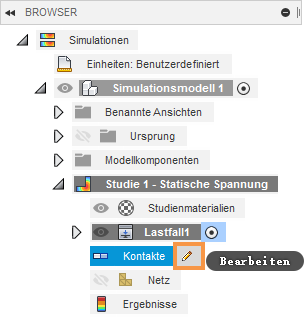
Wählen Sie eine der folgenden beiden Methoden zum Auflisten der Kontakte:
Nach Körpern auflisten:
Jeder Körper, der zu einem Kontaktsatz gehört, wird aufgeführt. Erweitern Sie einen Körpereintrag, um die Kontaktsätze für diesen Körper sowie den Kontakttyp und den Durchdringungstyp anzuzeigen. Erweitern Sie anschließend die Kontaktsatzeinträge, um die beteiligten Objekte anzuzeigen.
Nach Kontaktsatz auflisten:
Diese Option ist die Vorgabeeinstellung. Kontaktpaare werden nach Name aufgeführt (z. B. Verklebt1 oder Trennung3), und der Kontakttyp und der Durchdringungstyp werden angezeigt. Klicken Sie auf eine Spaltenüberschrift, um die Liste nach Kontaktsatz oder Kontakttyp zu sortieren. Erweitern Sie einen Kontaktsatzeintrag, um die beteiligten Körper und Elemente anzuzeigen.
Verwenden Sie für alle aufgeführten Kontaktsätze die Dropdown-Listen in den Zellen Kontakttyp oder Durchdringungstyp, um eine andere Option auszuwählen.
Anmerkung: Manuelle Kontaktsätze werden in der Tabelle mit vorangestelltem [M] aufgelistet.Tipp: Sie können mehrere Zeilen in der Kontakttabelle auswählen. Wenn Sie dann einen Parameter in einer der ausgewählten Zeilen ändern, werden alle ausgewählten Kontaktsätze in einem einzigen Vorgang aktualisiert.Um andere Kontaktparameter zu bearbeiten (z. B. Maximaler Aktivierungsabstand), klicken Sie mit der rechten Maustaste auf einen Eintrag, und wählen Sie Kontaktsatz bearbeiten aus dem Kontextmenü. Das Dialogfeld Kontakt bearbeiten wird angezeigt.
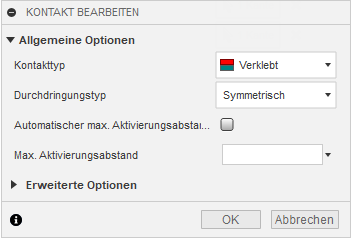 |
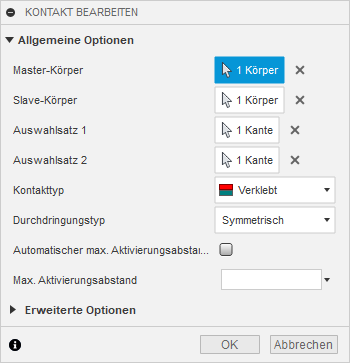 |
| Automatische Kontakte | Manuelle Kontakte |
Nehmen Sie die gewünschten Änderungen vor, und klicken Sie auf OK, um zum Dialogfeld Kontaktmanager zurückzukehren.
Anmerkung: Über das gleiche Kontextmenü können Sie die ausgewählten Kontaktsätze (ggf.) auch unterdrücken/die Unterdrückung aufheben, löschen, umbenennen oder isolieren/die Isolierung aufheben. Automatisch erstellte Kontaktsätze können Sie nicht löschen, aber Sie können sie unterdrücken. Durch die Isolierung eines Kontaktsatzes werden die Flächen aller Körper unsichtbar, mit Ausnahme der beiden beteiligten Kontaktkörper. Die Kanten aller Körper bleiben jedoch sichtbar.Klicken Sie auf OK, um die Änderungen zu übernehmen und das Dialogfeld Kontaktmanager zu schließen.